User Guide - Windows 8
Table Of Contents
- Εισαγωγή
- Εξοικείωση με τον υπολογιστή
- Σύνδεση σε δίκτυο
- Περιήγηση μέσω πληκτρολογίου, κινήσεων αφής και συσκευών κατάδειξης
- Χρήση των συσκευών κατάδειξης
- Χρήση του πληκτρολογίου
- Πολυμέσα
- Διαχείριση ενέργειας
- Τερματισμός της λειτουργίας του υπολογιστή
- Ανανέωση περιεχομένου λογισμικού με την τεχνολογία Intel Smart Connect Technology (μόνο σε επιλεγμέν ...
- Ρύθμιση των επιλογών παροχής ενέργειας
- Χρήση των καταστάσεων εξοικονόμησης ενέργειας
- Χρήση τροφοδοσίας από μπαταρία
- Εύρεση πρόσθετων πληροφοριών για την μπαταρία
- Χρήση του εργαλείου "Έλεγχος μπαταρίας"
- Εμφάνιση της υπολειπόμενης φόρτισης μπαταρίας
- Μεγιστοποίηση του χρόνου αποφόρτισης της μπαταρίας
- Διαχείριση χαμηλών επιπέδων μπαταρίας
- Τοποθέτηση ή αφαίρεση της μπαταρίας
- Εξοικονόμηση ενέργειας μπαταρίας
- Αποθήκευση μπαταρίας αντικατάστασης από το χρήστη
- Απόρριψη μπαταρίας αντικατάστασης από το χρήστη (μόνο σε επιλεγμένα μοντέλα)
- Αντικατάσταση μπαταρίας αντικατάστασης από το χρήστη (μόνο σε επιλεγμένα μοντέλα)
- Χρήση εξωτερικής τροφοδοσίας εναλλασσόμενου ρεύματος
- Υβριδικά γραφικά (μόνο σε επιλεγμένα μοντέλα)
- Εξωτερικές κάρτες και συσκευές
- Μονάδες δίσκου
- Ασφάλεια
- Προστασία του υπολογιστή
- Χρήση κωδικών πρόσβασης
- Χρήση του λογισμικού προστασίας από ιούς
- Χρήση του λογισμικού τείχους προστασίας
- Εγκατάσταση κρίσιμων ενημερώσεων ασφαλείας
- Χρήση του HP Client Security (μόνο σε επιλεγμένα μοντέλα)
- Εγκατάσταση προαιρετικού καλωδίου ασφαλείας
- Χρήση της συσκευής ανάγνωσης αποτυπωμάτων (μόνο σε επιλεγμένα μοντέλα)
- Συντήρηση
- Δημιουργία αντιγράφων ασφαλείας και αποκατάσταση
- Δημιουργία αντιγράφων ασφαλείας των πληροφοριών
- Αποκατάσταση συστήματος
- Χρήση των εργαλείων αποκατάστασης των Windows
- Χρήση του εργαλείου αποκατάστασης f11
- Χρήση του μέσου λειτουργικού συστήματος Windows 8 (πωλείται χωριστά)
- Χρήση της επιλογής "Ανανέωση" των Windows για γρήγορη και εύκολη αποκατάσταση
- Κατάργηση όλων και εγκατάσταση των Windows από την αρχή
- Χρήση του HP Software Setup
- Computer Setup (BIOS), MultiBoot και System Diagnostics
- Υποστήριξη
- Προδιαγραφές
- Χρήση του υπολογιστή σε ταξίδια
- Αντιμετώπιση προβλημάτων
- Πόροι αντιμετώπισης προβλημάτων
- Επίλυση προβλημάτων
- Ο υπολογιστής δεν μπορεί να πραγματοποιήσει εκκίνηση
- Η οθόνη του υπολογιστή είναι κενή
- Το λογισμικό δεν λειτουργεί ομαλά
- Ο υπολογιστής είναι ενεργοποιημένος αλλά δεν αποκρίνεται
- Ο υπολογιστής είναι ασυνήθιστα ζεστός
- Μια εξωτερική συσκευή δεν λειτουργεί
- Η σύνδεση ασύρματου δικτύου δεν λειτουργεί
- Δεν πραγματοποιείται αναπαραγωγή δίσκου
- Μια ταινία δεν εμφανίζεται σε εξωτερική οθόνη
- Ηλεκτροστατική εκκένωση
- Ευρετήριο
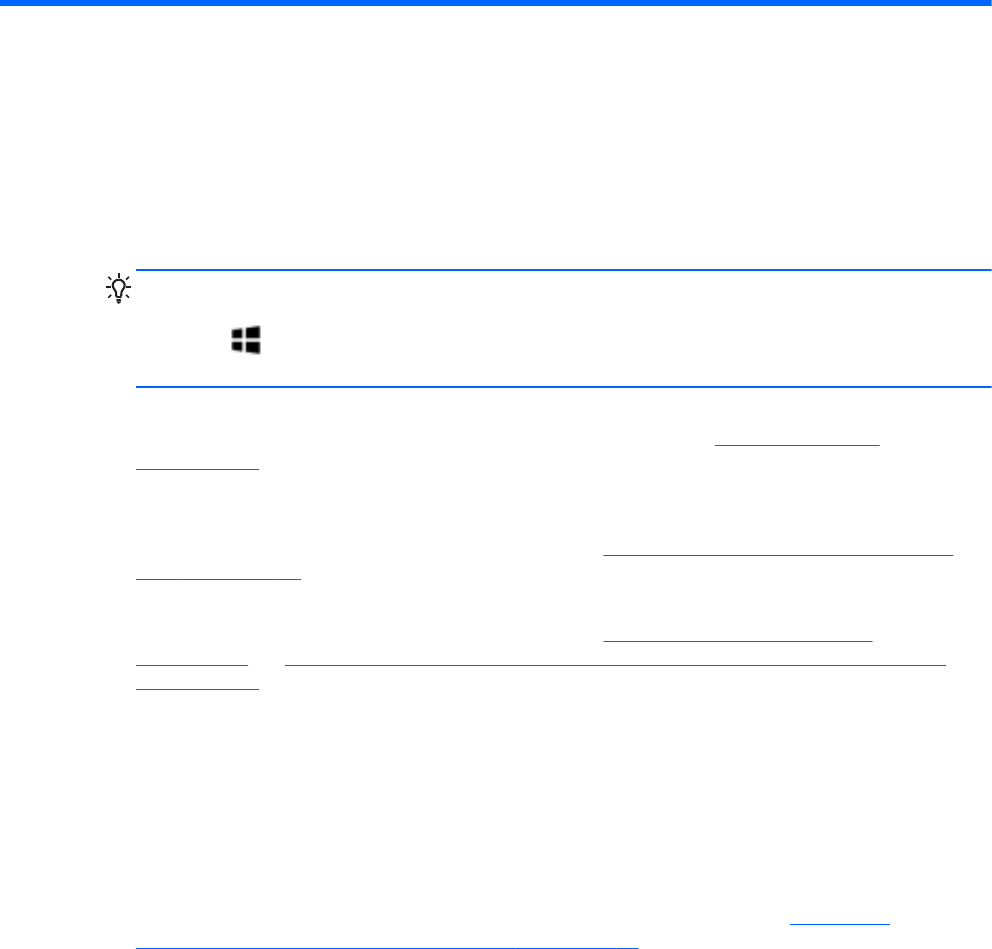
1 Εισαγωγή
Αφού εγκαταστήσετε και δηλώσετε τον υπολογιστή, είναι σημαντικό να πραγματοποιήσετε τα
παρακάτω βήματα:
●
Αφιερώστε λίγο χρόνο για να ξεφυλλίσετε τον έντυπο οδηγό Βασικές λειτουργίες των Windows 8
για να γνωρίσετε τις νέες λειτουργίες των Windows®.
ΥΠΟ∆ΕΙΞΗ Για να επιστρέψετε γρήγορα στην οθόνη "Έναρξη" του υπολογιστή από μια
ανοιχτή εφαρμογή ή από την επιφάνεια εργασίας των Windows, πατήστε το πλήκτρο των
Windows
στο πληκτρολόγιο. Πατώντας ξανά το πλήκτρο των Windows επιστρέφετε στην
προηγούμενη οθόνη.
●
Σύνδεση στο Internet — ∆ημιουργήστε ένα ενσύρματο ή ασύρματο δίκτυο για πρόσβαση στο
Internet. Για περισσότερες πληροφορίες, ανατρέξτε στην ενότητα
Σύνδεση σε δίκτυο
στη σελίδα 16.
●
Ενημέρωση του λογισμικού προστασίας από ιούς — Προστατέψτε τον υπολογιστή σας από
τις βλάβες που προκαλούν οι ιοί. Το λογισμικό είναι προεγκατεστημένο στον υπολογιστή. Για
περισσότερες πληροφορίες, ανατρέξτε στην ενότητα
Χρήση του λογισμικού προστασίας από
ιούς στη σελίδα 75.
●
Εξοικείωση με τον υπολογιστή — Ενημερωθείτε για τις λειτουργίες του υπολογιστή. Για
περισσότερες πληροφορίες, ανατρέξτε στις ενότητες
Εξοικείωση με τον υπολογιστή
στη σελίδα 4 και Περιήγηση μέσω πληκτρολογίου, κινήσεων αφής και συσκευών κατάδειξης
στη σελίδα 24.
●
Εύρεση εγκατεστημένου λογισμικού — ∆είτε μια λίστα με το λογισμικό που είναι
προεγκατεστημένο στον υπολογιστή:
Στην οθόνη "Έναρξη" πληκτρολογήστε ε, επιλέξτε Εφαρμογές και, στη συνέχεια, ενεργοποιήστε
μία από τις εμφανιζόμενες επιλογές. Για λεπτομέρειες σχετικά με τη χρήση του λογισμικού που
περιλαμβάνεται στον υπολογιστή, ανατρέξτε στις οδηγίες του κατασκευαστή του λογισμικού, οι
οποίες
παρέχονται με το λογισμικό ή στην τοποθεσία web του κατασκευαστή.
●
∆ημιουργήστε αντίγραφο ασφαλείας του σκληρού δίσκου, δημιουργώντας δίσκους
αποκατάστασης ή μονάδα flash αποκατάστασης. Ανατρέξτε στην ενότητα
∆ημιουργία
αντιγράφων ασφαλείας και αποκατάσταση στη σελίδα 84.
1










